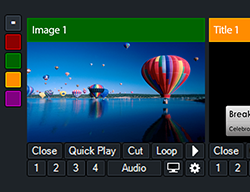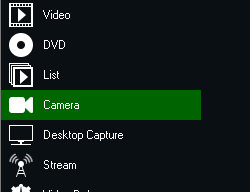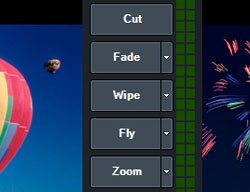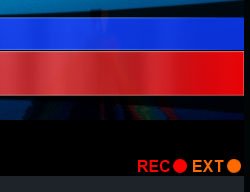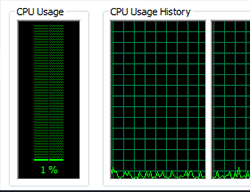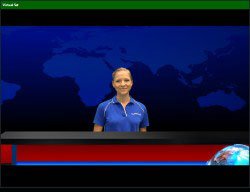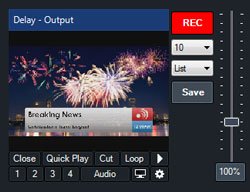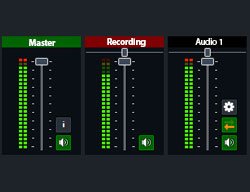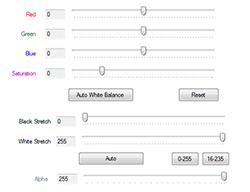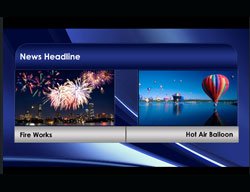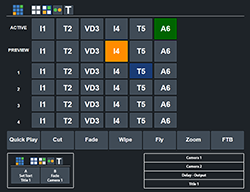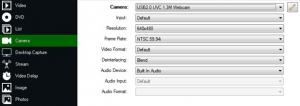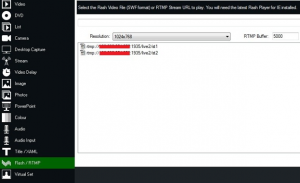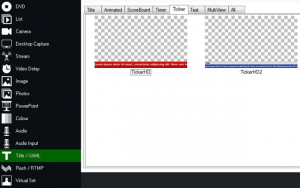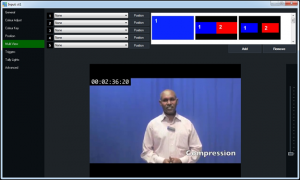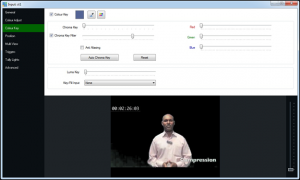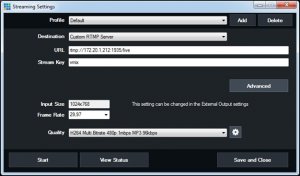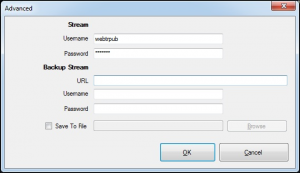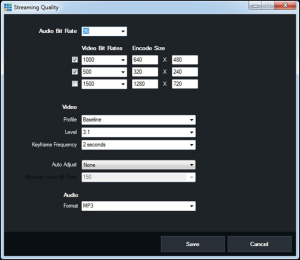vmix что за программа
Программы для трансляции видео: Wirecast, vMix и OBS Studio
Очередная статья нашей обучающей серии, которая поможет определиться с программой для прямой трансляции. Рекомендуется для тех, кто уже выбрал камеру для своего первого прямого эфира, разобрался со звуком и определился с картой захвата – самое время установить программное обеспечение и свести несколько источников аудио и видео, останется только нажать старт и провести свою первую интернет-трансляцию!
Разница между видеомикшером и программой
В первую очередь хочется разделить эти два понятия. Программы, о которых пойдет речь этом обзоре, устанавливаются на компьютер или ноутбук и все источники (видеокамеры, записанные видео, аудио, титры и так далее) подключаются напрямую к этим устройствам через карты захвата. В классический видеомикшер источники можно завести напрямую (подключить камеры, аудио) и уже микшировать на его уровне.
Слева – программы из нашего обзора, справа – настоящий железный видеомикшер 🙂
О настоящих профессиональных (и не очень) видеомикшерах расскажем в следующем материале. В конечном итоге для профессиональной трансляции их нужно использовать комплексно (видеомикшер и программа для трансляции), тк внутри железных микшеров не встроено программное обеспечение для кодирования и трансляции в интернет.
В этой статье вы узнаете, какие программы используют для стримов, чем они отличаются и какую лучше выбрать.
Мы не будем акцентировать внимание на интерфейсе каждой программы, скорее проведем сравнительный анализ софта для стрима на Windows и Mac OS и расскажем о том, который используем сами на своих проектах.
Программы для трансляции видео
Режиссер прямой трансляции
Вы, наверное, знакомы с этой картинкой. Вот так телевидение выглядит за кулисами, и вы видите предварительный просмотр с нескольких камер и других источников видео. И режиссеры выбирают, что показывать зрителям и в какой момент.
В первую очередь хочется сказать, что использование передвижных телевизионных станций уже в далеком прошлом. Сейчас чтобы провести прямую трансляцию достаточно иметь ноутбук или компьютер с картами захвата видео и в целом будет ПРИМЕРНО то же самое.
Передвижная телевизионная станция
Есть огромное количество деталей и ситуаций, когда использование профессионального телевизионного оборудования для вещания это необходимость, но в целом какие-то простые истории можно сделать и так, например для трансляции небольшой конференции или семинара приглашать компанию ВГТРК или Матч ТВ совершенно точно не нужно, а 15 лет назад трансляции были привилегией серьезных дядек с телеканалов и большими машинами напичканными оборудованием за миллионы рублей.
В этот обзор мы включили несколько программ, которые использовали сами и нам есть что сказать о них. Конечно, на самом деле их намного больше, но это – основные. С их помощью вы сможете сделать свою первую прямую трансляцию в интернет!
Wirecast, vMix или OBS – какая программа лучше для трансляции?
Самыми популярными программными микшерами является программа Wireсast, vMix и OBS Studio. Они имеют аналогичный функционал: к компьютеру или ноутбуку через карты захвата подключаются камеры, софт их определяет как отдельные источники и далее вы можете всем управлять.
Программные микшеры также включают кодировщики, чтобы мы могли транслировать их в прямом эфире на YouTube или Facebook прямо из софта. В них есть много функций: возможность делать плавные переходы между камерами, возможность вставить презентацию спикера, добавить видео или анимированные заставки. Можно создать свою виртуальную студию или записать на жесткий диск мастер-запись или каждую камеру отдельно. Возможности таких программ огромные. Я бы даже сказал больше – они практически безграничны, даже мы не знаем всех возможностей того же vMix, хотя провели уже несколько сотен трансляций с его помощью.
Мы не будем углубляться в интерфейс Wirecast или vMix на следующих уроках, задача на данном этапе просто выбрать нужное ПО и установить на свой компьютер. У нас большой опыт работы с обеими программами: я начинал использовать Wirecast с самого начала своей карьеры, но два года назад решил перейти на vMix и подробно расскажу о причинах.
OBS Studio
Начнем именно с OBS Studio потому, что эта программа подойдет больше для простых трансляций на 1 камеру или геймерских стримов. По сравнению с vMix и Wirecast ее функционал достаточно ограничен, но у нее есть ключевое преимущество – она бесплатная и доступна на Mac OS.
Интерфейс OBS Studio
У нас на сайте есть подробная статья о работе и настройке OBS Studio, поэтому задерживаться не будем. Плюс у нас практически нет опыта работы с этой программой, но для серьезных трансляций она совершенно точно не может конкурировать с Wirecast или vMix.
Wirecast
Wirecast похож на отца программных видеомикшеров. Эта программа для трансляции существует на рынке более 16 лет и завоевал репутацию своего рода отраслевого стандарта. В июне 2018 года была представлена новая версия под названием Warecast 8.
Интерфейс Wirecast Pro
В целом Wirecast обладает огромным количеством функций, которые необходимы для профессионального микширования аудио и видео.
Есть как минимум две функции Wirecast 8, которые выделяют его среди конкурентов. Во первых – он имеет кодирование с GPU-ускорением, что означает, что он использует вычислительную мощность вашей графической карты, поэтому вы достигнете лучшего качества вещания, не слишком нагружая ваш основной процессор. Во вторых – есть встроенная функция синхронизации аудио и видео. Это очень полезно, если вы используете микрофоны USB или у вас возникли проблемы с несинхронизированным видео. Это случается, когда неправильно подключаются микрофоны или аудиомикшер, подробнее об этом в нашей статье про звук в онлайн-трансляциях.
Большим преимуществом Wirecast является то, что он работает как на Mac OS, так и на ПК. Но Wirecast очень дорогой, ниже сравнительная таблица тариф и возможностей.
Цена на лицензию Wirecast
Существует также версия Wirecast Play, которая работает только с YouTube Live и стоит намного дешевле. Но вам все равно придется заплатить не меньше 500 долларов за возможность переключение с нескольких камер.
Такая высокая цена недоступна большинству начинающих стримеров из СНГ, поэтому мы рекомендуем более дешевый вариант, который не уступает Wirecast, а моментами даже превосходит его по стабильности работы и количеству функций.
Мощная альтернативное решение – vMix. По нашему мнению, это лучшая программа для трансляции на данный момент! Во первых – она имеет бесплатную 60-ти дневную пробную версию, у которой отсутствуют вообще какие-либо ограничения пробной версии (нет водяных знаков, можно подключать любое количество устройств и так далее). С этой программой работают как начинающие стримеры, так и профессиональные компании (например, такие как мы 🙂 ).
После окончания пробного периода вы можете выбрать доступный план исходя из ваших потребностей. Ниже табличка с ценами и набором функций, которые включены в пакет.
Цены на покупку лицензии vMix
На этапе выбора пакета мы посоветовать ничего не можем – внимательно изучайте комплектацию и выбирайте. Главное помните, что не стоит использовать взломанный софт в прямом эфире. Все это может закончиться полным провалом на проекте, поэтому – обязательно покупайте лицензию, базовый пакет стоит всего 60 долларов!
Что мне также нравится в vMix и почему я решил переключиться на них, так это то, как часто разработчики выпускает новые функции. Это действительно динамичное приложение, которое постоянно удивляет меня полезными обновлениями. Например, vMix одним из первых внедрил новый видеоинтерфейс под названием NDI. В общем, действительно хорошее соотношение цены и качества.
Ниже скриншот основного экрана vMix, мы подписали основные элементы интерфейса. Здесь отображается все самое необходимое для режиссера или видеоинженера во время трансляции: эфир и предпросмотр, все подключенные источники (в нашем случае микрофон, камера, скриншоты, музыка, подписи, титры, видео, захват экрана и виртуальная студия), кнопки начала мастер-записи, стрима и так далее. Все самое нужное на одной странице, это невероятно удобно!
Интерфейс основного экрана vMix
Рассказывать о всех возможностях vMix в рамках одной статьи просто невозможно, для этого нужна целая серия видеоуроков. На данный момент это лучшая программа для трансляции видео в интернет. Мы можем порекомендовать курс по vMix на этом канале, там огромное количество материала, даже мы не успели воспользоваться всеми возможностями этого программного обеспечения. 🙂
Использование vMix во время трансляции фестиваля
Отдельной фишкой vMix хочется выделить возможность использования midi-устройств для управления. Например, во время небольших трансляций на 1-2 камеры мы используем контроллер Elgato Stream Deck, который легко подключается к программе и упрощает работу режиссера.
Итоги
На данный момент Wirecast, vMix и OBS Studio самые популярные программные видеомикшеры и смогут закрыть почти все задачи по трансляции мероприятия. Какая программа подходит вам больше – решать только вам.
В первую очередь отталкивайтесь от своих целей и задач.
Программное решение vMix от StudioCoast для микширования видео
основана в 1992 году, является инновационным поставщиком услуг веб-хостинга с применением технических ноу-хау. Также компания выпускает программное решение vMix для микширования видео.
vMix — это эффективный видеомикшер, использующий последние достижения компьютерной техники, обеспечивая живой микс HD видео. Софт vMix это программа для трансляции видео, которая удивляет своей многофункциональностью, имеет удачно организованный интерфейс который удивит даже искушенного пользователя. Красивое оформление, мощное рабочее ядро и поддержка на русском языке сделает Вашу работу более комфортной.
Живое вещание, стриминг, виртуальная студия, видеомикшер на PC.
| ● Видеовходы● Видеоролики● Фотографии ● Flash | ● Титры и графика● Передача рабочего стола● Виртуальная студия ● Многое другое |
vMix Basic
Платформа: Windows XP/Vista/7/8
vMix Basic HD
Платформа: Windows XP/Vista/7/8
vMix SD
Платформа: Windows XP/Vista/7/8
vMix HD
Платформа: Windows XP/Vista/7/8
vMix 4K
Платформа: Windows XP/Vista/7/8
vMix PRO
Платформа: Windows XP/Vista/7/8
Все источники в одном месте
Видеокамеры — 4K, HD и SD. Поддержка плат видеозахвата Matrox VS4, BlackMagic DeckLink, Intensity Pro, вебкамер и многого другого
Видефайлы — Поддержка всех популярных форматов, включая AVI, MP4, H264, MPEG-2, WMV и QuickTime
DVD — С поддержкой навигации по меню.
Аудио файлы — MP3 и WAV
Аудио устройства — Смешивание различных источников звука, например входов звуковой карты и входов плат видеозахвата
Видео и аудио плейлисты — Объединение различных видео и/или аудио файлов в один источник
RTSP, PowerPoint, фотографии, Flash, RTMP, цветные заливки и многое другое.
10 Эффектов переходов
Cut, Fade, Zoom, Wipe, Slide, Fly, CrossZoom, FlyRotate, Cube и CubeZoom переходы доступны на 4-х настраиваемых пользователем кнопках, что обеспечивает простой доступ к выбранным эффектам.
Одновременные запись, стриминг и выход
Стриминг на сайты популярных провайдеров, включая UStream и YouTube Live
Живая запись в HD формате в AVI, MP4, MPEG-2 или WMV
Выход через платы ввода/вывода DeckLink на профессиональные деки, мониторы и другое оборудование
Поддержка Virtual Capture для стримнга на сторонние программные продукты, включая Skype, Google Hangout и VLC.
Профессиональное HD производство на скромном PC
vMix является наиболее эффективным программным продуктом на рынке, благодаря полному использованию 3D акселерации.
Создавайте программы с использованием нескольких HD источников, без перегрузки CPU и серьезных капиталовложений.
Виртуальные сеты с реалтаймовым хромакеем
4 встроенных виртуальных сета, возможность создания собственных.
Полноценный Zoom, пресеты с возможностью изменения положения камеры.
Высококачественный хромакей, использование в виртуальной студии или без нее.
Рабочий стол PC и Mac как источник
Используйте захват экрана с удаленных компьютеров, работающих в вашей сети. Отлично подходит для PowerPoint и Skype
Захват звука совместим со Skype и другими видеоконференционными программными продуктами, доступными в Windows.
Встроенные темплейты титров
Легкая возможность добавить титры, используя подготовленные темплейты, или создать свои собственные, используя графический редактор.
Мнгновенно изменяйте текст, размер и цвет шрифта и выводит титры в эфир.
Задержка видео / Мгновенные повторы
Создайте вход с задержкой видео и назначьте на него любую видеокамеру или выход.
Записывайте видеоклипы или другие события, чтобы проиграть их позже.
Настройте замедленное/ускоренное воспроизведение с изменением скорости от 5% до 400%.
Встроенный аудио микшер
Аудио микшер позволяет просто взять любой канал из доступных аудио источников и назначить для него приглушение или режим следования за источником видео, а так же задать величину задержки относительно видео
Индикатор уровня имеет дополнительную опцию отображения пиков, что позволит быть уверенными в вещательном качестве звука
Реалтаймовые видеоэффекты
Цветокоррекция, деинтерлейсинг, резкость, масштабирование, вращение, панаромирование и обрезка для любого входа в реальном времени
Все эффекты работают в режиме 4:4:4 32-битного цветового пространства, что обеспечивает оптимальное качество видео
Многооконные режимы
Комбинирууйте несколько входов, используя различные многооконные пресеты или изменяйте позиции каждого элемента, благодаря доступным для настройки параметрам: масштабирование, панорамирование, вращение и обрезка
4 оверлейных канала
vMix поддерживает 4 оверлейных канала в дополнение к многооконным возможностям, каждый оверлейный канал может использовать собственные эфект перехода, позиционирование и бордюр
Web-интерфейс для тач-скрин управления
Управляйте vMix удаленно, используя планшетные компьютеры или другие тач-скрин устройства благодаря встроенному Web-интерфейсу
Кнопки с назначаемыми горячими клавишами могут так же использоваться для активации различных сценариев работы
Технические характеристики
Системные требования
| Минимальные | Рекомендованные | |
| Операционная система | Windows 7 или выше | Windows 8.1 |
| Процессор | 2Ghz Dual-Core процессор | Intel Core i7 процессор |
| Память | 1GB DDR2 | 4GB DDR3 |
| Жесткий диск | Жесткий диск 7200 RPM (для записи) | Solid State Disk |
| Графический адаптер | DirectX 10 совместимый | Графический адптер nVidia с 1GB памяти |
| Разрешение экрна | 1280×720 | 1920×1080 |
Графические карты
Поддерживаются любые DirectX 10 совместимые графические адаптеры.
Быстродействие графического адаптера определяет, как много HD камер, входов и одновременных каналов записи, стриминга и выходов будет работать в системе.
| HD входы | Выходы | |
| Intel HD Graphics 4000 | 2 камеры + 4 входа | 1080p запись или 720p запись + стриминг |
| nVidia 250, 450, 550, 650 1GB | 4 камеры + 8 входов + мгновенные повторы | 1080p запись и стриминг |
Устройства захвата
Любое устройство захвата, не перечисленное ниже, может работать с vMix, если оборудование имеет DirectShow совместимые драйверы.
Поддерживаются PCI, PCI Express, USB 2.0 и Thunderbolt устройства.
| Входы | Требования | |
| AVerMedia | ||
| Live Gamer HD (C985) | HDMI или DVI | PCI Express слот (x1) |
| DarkCrystal HD Capture SDK II (C729) | HDMI и аналоговые | PCI Express слот (x1) |
| Blackmagic Design | ||
| DeckLink 4K Extreme 4K | SDI или HDMI | PCI Express слот (x4) |
| DeckLink Series | До 4-х HD-SDI (DeckLink Quad) | PCI Express слот (x1, x4) |
| Intensity Extreme | HDMI или аналог | Thunderbolt Port |
| Intensity Pro | Один HDMI или аналог | PCI Express Slot (x1) |
| Intensity Shuttle Thunderbolt | HDMI или аналог | Thunderbolt порт |
| UltraStudio Mini Recorder | HD-SDI или HDMI | Thunderbolt порт |
| UltraStudio Series | Thunderbolt порт | |
| Datapath | ||
| Vision Series (VisionAV, VisionHD4) | HD-SDI/HDMI/DVI/RGB/Component/Composite | PCI Express слот (x4 или x8) |
| Magewell | ||
| XI100DE-4K 4K | HDMI или DVI | PCI Express слот (x4) |
| XI100DUSB | HD-SDI или HDMI | USB 3.0 |
| XI006AUSB | 6x Analog | USB 3.0 |
| XI204XE | 2x HDMI/Component, 4x Analog | PCI Express слот (x4) |
| XI400DE | 4x HD-SDI или HDMI | PCI Express слот (x4) |
| Matrox | ||
| VS4 NEW | 4x HD-SDI | PCI-Express слот (x8) |
| MXO2 Series (Mini, LE, MAX, etc) | 1x HDMI/HD-SDI/Analog | PCI-E или Express Card слот |
| Mojito MAX | 1x HDMI/HD-SDI/Analog | PCI Express слот (x1) |
| OspreyVideo | ||
| Osprey 845e | 4x HD-SDI | PCI Express слот (x4) |
| Osprey 825e | 2x HD-SDI | PCI Express слот (x4) |
| YUAN High-Tech | ||
| SC510 N4 Series | 4x HD-SDI или 4x HDMI | PCI Express слот (x4) |
| SC510 N2 Series | 2x HD-SDI или 2x HDMI | PCI Express слот (x4) |
| SC510 N1 | 1x HD-SDI/HDMI/DVI/Component | PCI Express Slot (x4) |
| SC580 N1 NEW | 1x HD-SDI/HDMI/DVI/Component | PCI Express слот (x1) |
| UB530 | 1x HD-SDI/HDMI/DVI/Analog | USB 3.0 |
| Thunderbolt корпуса | ||
| Sonnet Echo Express Series | Нужна карта захвата | Поддерживаются карты Matrox, Magewell и Blackmagic |
| Magma ExpressBox Series | Нужна карта захвата | Поддерживаются карты Matrox, Magewell и Blackmagic |
| Другое | ||
| HDV/DV Cameras | Firewire | Отдельная Firewire карта для каждой камеры. HDV и DV форматы определяют наличие задержки в пол секунды. |
Рассмотрим как организовать онлайн видеотрансляцию с помощью программ vMix и Wowza Streaming Engine сервера
Видеопоток будем брать с двух различных источников: с подключенной к ПК веб-камеры и с другого медиасервера по протоколу RTMP. В этой статье речь пойдет о настройке vMix.
Добавление медиа-источников в vMix
Для того чтобы начать трансляцию с камеры необходимо добавить медиа источник при помощи Add Input. Можно использовать разные источники, такие как: фото, видео, аудио, визуальные эффекты из Title/XAML.
В Add Input показан список возможных источников для создания трансляции. В качестве примера организуем трансляцию видео с веб-камеры по протоколу RTMP, плюс добавим в видео бегущую строку.
Для того чтобы выбрать веб-камеру нужно в Add Input выбрать пункт Camera и в поле Camera выбрать USB-камеру. Установить для камеры: Resolution — разрешение, Frame Rate — частоту кадров и нажать OK.
Для того чтобы добавить RTMP поток в качестве входного, нужно в Add Input выбрать пункт Flash/RTMP. Прописать адрес RTMP потока, указать разрешение видео и нажать OK.
В vMix есть возможность добавления бегущей строки в видеопоток. Для добавления бегущей строки в Add Input нужно выбрать Title/XAML. Далее выбрать в графе Ticker подходящую бегущую строку. После нажатия OK откроется Ticker Editor, в котором можно ввести текст и указать за какое время должен пробегать весь текст. Время можно указать в Duration (кнопка в виде часов), по умолчанию стоит 2 минуты.
Редактирование источников в vMix
В vMix для каждого источника есть редактор Configuration Various Input Settings. В Configuration Various Input Settings в поле MultiView можно объединять несколько видеопотоков. Для этого в поле 1 нужно выбрать первый видеопоток, в поле 2 второй.
Далее нужно выбрать способ совмещения потоков из предложенных вариантов справа. Существуют несколько вариантов размещения видео: только одно видео, до двух видео на одном экране с разным размещением, до 4 видео на одном экране.
В Configuration Various Input Settings в поле Clolour Key можно вырезать однотонный цвет.
Настройка видеотрансляции в Streaming Settings
В окне Streaming Settings в поле URL указываем адрес медиа-сервера. В Stream Key указываем название потока. Потоки следует отправлять на адрес rtmp://[ip-медиа-сервера]:1935/[application].
Если на вашем медиа-сервере есть аутентификация, необходимо прописать логин и пароль в окне Advanced.
В Stream Quality, можно задать несколько видеопотоков с разным разрешением и видео битрейтом.
Для начала трансляции нужно нажать кнопку Stream. После чего vMix будет отправлять потоки в реальном режиме времени на заданный в Streaming Settings адрес сервера. На сервере установлен медиа-сервер, например, Wowza Streaming Engine, который получает потоки от vMix.